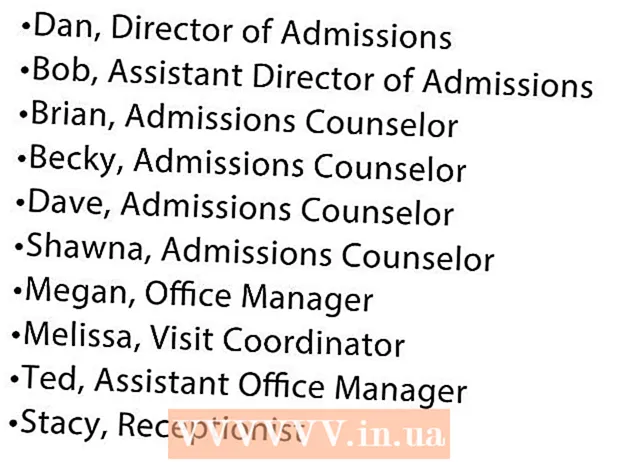Հեղինակ:
Frank Hunt
Ստեղծման Ամսաթիվը:
20 Մարտ 2021
Թարմացման Ամսաթիվը:
1 Հուլիս 2024

Բովանդակություն
Այս wikiHow- ը ձեզ սովորեցնում է, թե ինչպես ավելացնել iMovie հոլովակի սկզբում և ավարտին սև մարելու և մարելու էֆեկտ: Դա կարող եք անել ինչպես շարժական տարբերակում, այնպես էլ iMovie- ի աշխատասեղանի վրա:
Քայլել
2-ի մեթոդ 1. Ձեր բջջայինում
 Բացեք iMovie- ն: Հպեք մանուշակագույն պատկերակին, որի վրա կա սպիտակ աստղ և տեսախցիկ:
Բացեք iMovie- ն: Հպեք մանուշակագույն պատկերակին, որի վրա կա սպիտակ աստղ և տեսախցիկ:  Ընտրեք նախագիծ: Հպեք ներդիրին Նախագծեր էկրանի վերևում, ապա հպեք մի նախագծի, որը ցանկանում եք բացել:
Ընտրեք նախագիծ: Հպեք ներդիրին Նախագծեր էկրանի վերևում, ապա հպեք մի նախագծի, որը ցանկանում եք բացել:  Ընտրեք անցումային պատկերակ: Հպեք սրբապատկերներից մեկին | ►◄ | երկու հոլովակների արանքում: Կհայտնվի pop-up ընտրացանկ:
Ընտրեք անցումային պատկերակ: Հպեք սրբապատկերներից մեկին | ►◄ | երկու հոլովակների արանքում: Կհայտնվի pop-up ընտրացանկ:  Հպեք Մոռացվել. Դա անելով, ձախ տեսահոլովակի վերջում կտեղադրվի մարված անցում, իսկ աջ հոլովակում `անցումային շրջանում:
Հպեք Մոռացվել. Դա անելով, ձախ տեսահոլովակի վերջում կտեղադրվի մարված անցում, իսկ աջ հոլովակում `անցումային շրջանում: - Կրկնեք այս քայլը ցանկացած այլ անցումային պատկերակի համար, որը ցանկանում եք փոխել:
 Թակել Կարգավորումներ
Թակել Կարգավորումներ  Հպեք «Fade in from black» անջատիչին
Հպեք «Fade in from black» անջատիչին  Հպեք «Fade out to black» անջատիչին
Հպեք «Fade out to black» անջատիչին  Հպեք պատրաստ. Դա էկրանի վերևի աջ անկյունում է: Սա կփրկի ձեր պարամետրերը և կկիրառի սև գունաթափման և / կամ մարելու էֆեկտներ:
Հպեք պատրաստ. Դա էկրանի վերևի աջ անկյունում է: Սա կփրկի ձեր պարամետրերը և կկիրառի սև գունաթափման և / կամ մարելու էֆեկտներ:
2-ի մեթոդ 2. Ձեր աշխատասեղանին
 Բացեք ձեր Mac- ի iMovie- ն: Կտտացրեք մանուշակագույն աստղի և կինոնկարի խցիկի պատկերակին ձեր Mac's Dock- ում կամ բաց Spotlight- ում
Բացեք ձեր Mac- ի iMovie- ն: Կտտացրեք մանուշակագույն աստղի և կինոնկարի խցիկի պատկերակին ձեր Mac's Dock- ում կամ բաց Spotlight- ում  Ընտրեք նախագիծ: Կտտացրեք ներդիրին Նախագծեր պատուհանի վերևում, այնուհետև կտտացրեք մի նախագծի, որի վրա ցանկանում եք ավելացնել fade in / out ազդեցությունը:
Ընտրեք նախագիծ: Կտտացրեք ներդիրին Նախագծեր պատուհանի վերևում, այնուհետև կտտացրեք մի նախագծի, որի վրա ցանկանում եք ավելացնել fade in / out ազդեցությունը: - Եթե գոյություն ունեցող նախագծեր չունեք, կտտացրեք Ստեղծել նոր վերին ձախ անկյունում և ավելացրեք անհրաժեշտ տեսահոլովակը (ներ) ը ՝ նախքան գործը շարունակելը:
 Տեսահոլովակը տեղափոխեք խմբագրման տարածք: Կտտացրեք և քաշեք և գցեք ձեր նախագծի այն մասը, որը ցանկանում եք ավելացնել fade in / out iMovie պատուհանի ներքևի կեսին: Դուք պետք է տեսնեք, որ հոլովակի նախադիտումը հայտնվում է iMovie պատուհանի աջ կողմում:
Տեսահոլովակը տեղափոխեք խմբագրման տարածք: Կտտացրեք և քաշեք և գցեք ձեր նախագծի այն մասը, որը ցանկանում եք ավելացնել fade in / out iMovie պատուհանի ներքևի կեսին: Դուք պետք է տեսնեք, որ հոլովակի նախադիտումը հայտնվում է iMovie պատուհանի աջ կողմում: - Միանգամից մի քանի տեսահոլովակներ ավելացնելու համար նախ պահեք Հրամանատարություն և կտտացրեք յուրաքանչյուր հոլովակին, որը ցանկանում եք տեղափոխել, դրանք ընտրելու համար: Դրանից հետո կարող եք կտտացնել և քաշել ընտրված հոլովակը, որպեսզի բոլորը քաշեք խմբագրման տարածքում:
 կտտացրեք Կարգավորումներ. Դա կարող եք գտնել պատուհանի աջ կողմում, հենց ձեր հոլովակի նախադիտման տակ: Կհայտնվի բացվող ընտրացանկ:
կտտացրեք Կարգավորումներ. Դա կարող եք գտնել պատուհանի աջ կողմում, հենց ձեր հոլովակի նախադիտման տակ: Կհայտնվի բացվող ընտրացանկ:  Նշեք «Fade in from black» վանդակը: Այս վանդակը կտեսնեք բացվող ցանկում: Եթե դա ստուգեք, ձեր տեսահոլովակի սկզբում կտեսնեք սև գունաթափման ազդեցություն:
Նշեք «Fade in from black» վանդակը: Այս վանդակը կտեսնեք բացվող ցանկում: Եթե դա ստուգեք, ձեր տեսահոլովակի սկզբում կտեսնեք սև գունաթափման ազդեցություն:  Նշեք «Fade out to black» վանդակը: Այն գտնվում է «Fade in from black» տուփի տակ: Եթե ստուգեք, ձեր տեսահոլովակի վերջում կտեսնեք սև գունաթափման ազդեցություն:
Նշեք «Fade out to black» վանդակը: Այն գտնվում է «Fade in from black» տուփի տակ: Եթե ստուգեք, ձեր տեսահոլովակի վերջում կտեսնեք սև գունաթափման ազդեցություն:  Գունաթափումը ավելացրեք ձեր ծրագրի մյուս տեսահոլովակներում: Կախված այն բանից, թե քանի տեսահոլովակ ունեք ձեր նախագծում, գուցե անհրաժեշտ լինի տարբեր բաժիններում ավելացնել fade կամ / և fade out:
Գունաթափումը ավելացրեք ձեր ծրագրի մյուս տեսահոլովակներում: Կախված այն բանից, թե քանի տեսահոլովակ ունեք ձեր նախագծում, գուցե անհրաժեշտ լինի տարբեր բաժիններում ավելացնել fade կամ / և fade out:
Խորհուրդներ
- Fade in and fade out երկուսն էլ օգտակար են դիտողին հաջորդ տեսարան կամ պատկեր նկարելու համար:
Arnգուշացումներ
- Մի մոռացեք խնայել ձեր աշխատանքը: